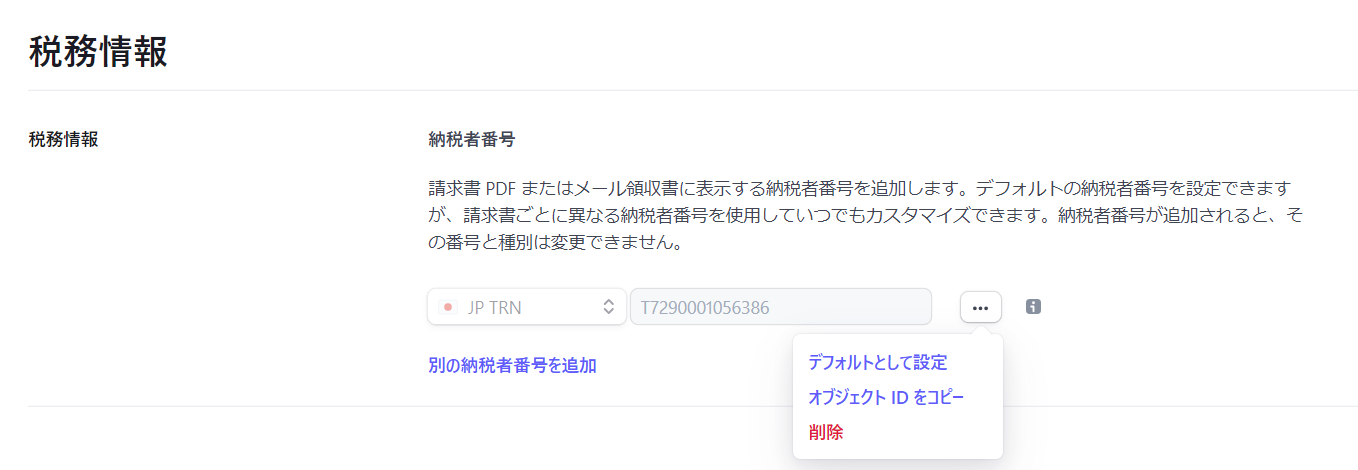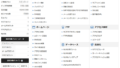2023年10月から始まったインボイス制度。
請求書に関しては、請求書ツールなどで対応してくれるので、登録番号をあとは入れるだけで済んだりします。私もそれだけ設定しました。
「そういえば…」と思い出したのが、決済代行会社です。
PayPalやStripeなどを利用しているのですが、こちらの設定が済んでいないことに気づきすぐに対応しました。
メモ書きとして、設定方法についてお伝えいたします。
PayPalのインボイス登録番号設定
まずは、PayPalについてです。
こちらは調べてビックリしたのですが…
PayPalはインボイス対応はしていないようです。。。
こんなメジャーなツールが対応していないとは本当にビックリしました。ほかはだいたい対応していますからね。
この記事を書いている2023年10月現在では、まだ対応していないようです。設定画面にそれらしきものがないのと、検索しても見つかりませんでした。
ちなみに、PayPalの請求書発行方法の案内ページはこちらです。
上記を見ていただくとお分かりいただけると思いますが、「請求先へのメッセージ」などの備考欄的なものがありますので、そういうところに記載するしかなさそうです。
弊社でもPayPalは使用しているのですが、弊社で提供しているオートマーケと連携して使っています。
オートマーケは自動でインボイス対応の請求書・領収書が発行されるようになっていますので、問題はないのですが、PayPal単体で利用している方は困りますよね。
今後、対応されることを願っています。
Stripeのインボイス登録番号設定
Stripeは管理画面から設定することができるようになっています。
ログインした状態で下記リンクをクリックしてください。
「設定」にある「請求書テンプレート」ページに移動します。
下の方に「税務情報」というのがありまして、そこに記載する欄があります。
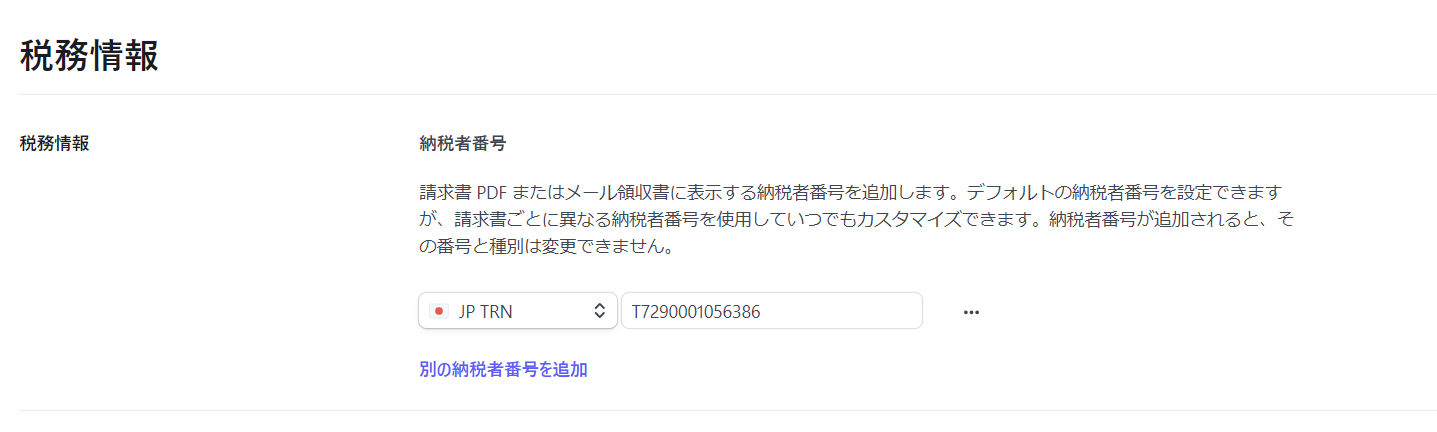
「JP TRN」を選択して、登録番号を記入したら保存してください。
そして、このあとにこの設定をデフォルト指定します。
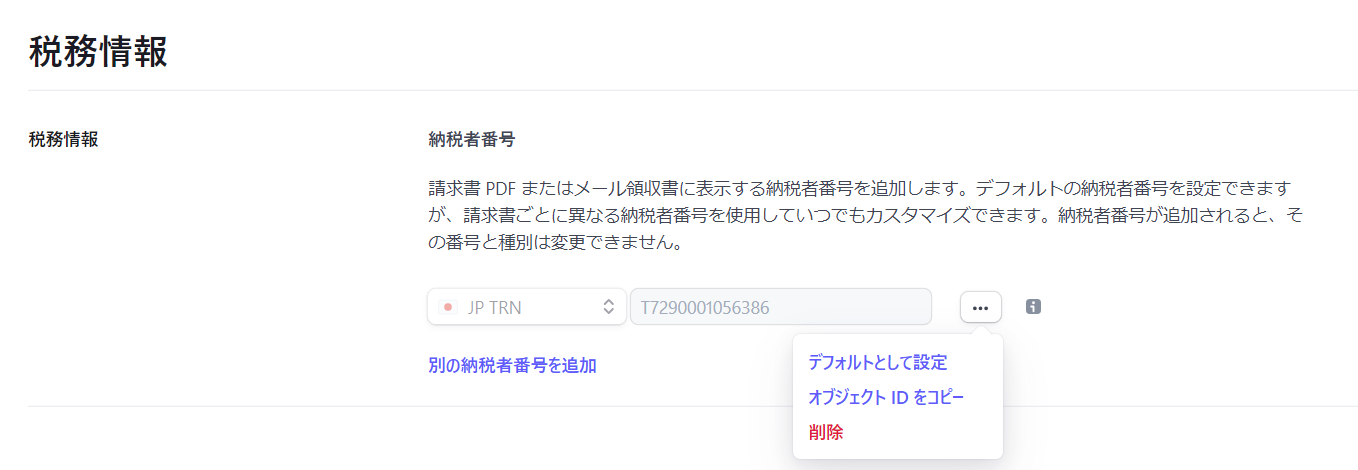
登録番号の右側「…」をクリックしてください。
「デフォルトとして設定」という項目があるので、それをクリックして再度保存します。
これで完了です。
あとは、請求書のプレビューができますので念のため確認されてみてください。

右上の「作成」から「請求書」を選んでください。
こちらで仮の請求書を作成してみて、ご確認ください。
会費ペイのインボイス登録番号設定
他にも、弊社では会費ペイを利用しております。
こちらはヘルプがあったので助かりました。
会費ペイをお使いの方は、ヘルプがありましてそこで「インボイス」と検索すると対象のページが出てきます。
ただ、「領収書・請求書」という項目については、デフォルトでは出てこないんですよね。
問い合わせをして機能追加の申請をする必要があります。お問い合わせフォームから送れば、当日中に弊社の場合は対応していただきました。
あとは、上記のヘルプに従って設定するだけです。
まとめ
決済ツールをいろいろと利用していると、インボイス対応というのは意外と忘れていたりするので、ご注意ください。